离线方式快速安装.NET Framework 的方法
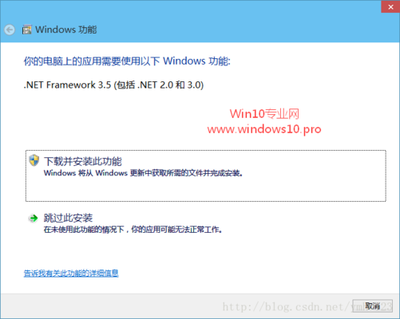
一、基于提取自解压安装包的离线安装方法
- 准备工作
- 首先将netFramework3.5的自解压安装包里面的文件全部提取出来,详情参考文章「微软自解压文件提取」。
- 执行安装命令
- 使用「命令提示符」进入刚刚解压的文件夹,然后里面有个wcu文件夹,继续进入;然后里面有个dotNetFramework文件夹,继续进入;然后执行命令dotNetFx35setup.exe/lang:CHS。例如,如果解压在D:\123下,命令如下:
- D:\123\&;cd wcu #进入WCU文件夹
- D:\123\WCU\dotNetFramework\&;dotNetFx35setup.exe/lang:CHS #必须加/lang:CHS参数,CHS表中文,ENU表美式英文。这样就是离线安装了,不会从互联网下载任何的文件了,比起在线安装速度将会快很多。
二、Win10系统下的离线安装方法
- 利用Win10 ISO文件(方法一)
- 在Win10 ISO文件上点击右键,选择装载,记下虚拟光驱盘符(例如L:)。
- 在管理员:命令提示符中运行命令:dism.exe/online/enable - feature/featurename:netfx3/Source:L:\sources\sxs(其中的盘符L要改成你实际的虚拟光驱盘符),回车,等待部署完毕,进度100%,提示操作成功完成。然后在打开的Windows功能窗口中查看.NET Framework3.5(包括.NET2.0和3.0),如果已经被选中,则证明已经安装成功。
- 离线安装包安装(方法二)
- 下载安装包
- 如果上述方法报错,可以下载.Net Framework3.5离线安装包。32位.Net Framework3.5离线安装包、32 + 64位.Net Framework3.5离线安装包、32+64位.Net Framework3.5 SP1离线安装包都有相应的下载地址。
- 安装操作
- 以管理员身份运行命令提示符,输入并回车运行以下命令(如果按照方法2还是报错87的话,按以下步骤调整):
- 关掉所有杀毒软件及电脑管理管家等如360安全卫士。
- 打开服务中的WINDOWS UPDATE自动更新。
- 关闭.net framework4.6高级服务。
- 将NetFx3.cab的离线安装包并copy到Win10系统盘C:\Windows文件夹里。
- 搜索cmd,在弹出的待选中右击第2个运行命令,选择以管理员身份运行。
- 在弹出的命令提示符框中粘贴命令:dism.exe/online/add - package/packagepath:C:\WINDOWS\netfx3.cab,看到进度条并有释放空间字样,就成功了。
- 另一种离线安装包安装方法(方法三)
- 下载与准备安装包
- 下载所需的安装包,然后把安装包拷贝到window电脑并解压,把mysxs文件夹复制到C:\Windows目录下。
- 执行安装命令
- 管理员权限打开CMD窗口,执行命令:dism.exe/online/enable - feature/featurename:netfx3/Source:C:\Windows\mysxs。
三、通用的离线安装包安装方法
- 获取离线安装包
- 在有网络连接的电脑上下载.NET Framework3.5的离线安装包。可以访问Microsoft官方网站或其他可信的软件下载网站,搜索并下载适合你操作系统的离线安装包。
- 安装操作
- 将下载好的离线安装包复制到目标电脑的硬盘或移动存储设备,确保能够在离线状态下访问,然后按照安装包的提示进行安装操作(不同的安装包可能有不同的安装步骤)。
本篇文章所含信息均从网络公开资源搜集整理,旨在为读者提供参考。尽管我们在编辑过程中力求信息的准确性和完整性,但无法对所有内容的时效性、真实性及全面性做出绝对保证。读者在阅读和使用这些信息时,应自行评估其适用性,并承担可能由此产生的风险。本网站/作者不对因信息使用不当或误解而造成的任何损失或损害承担责任。
